Modding Wipe: Preservación de progresión del juego facilitada
Feb 26,25
Listo o no: una guía completa para eliminar modificaciones
La comunidad de Modding de Ready o Not ofrece adiciones emocionantes, pero las modificaciones también pueden introducir inestabilidad y evitar el modo multijugador con amigos sin modificar. Esta guía detalla cómo eliminar completamente todas las modificaciones de su juego.
Mods de eliminación: una guía paso a paso
Independientemente de su método de instalación de mod (Nexus Mod Manager, Mod.io o Manual), siga estos pasos para eliminar todos los mods:
- Dan suscripción: Lanzar listo o no. En el menú MOD en el juego, cancelar la suscripción de todas las modificaciones activas. Esto evita la descarga de la eliminación después de la eliminación. Cierre el juego.
- Eliminación de archivos de vapor: Abra Steam, haga clic con el botón derecho o no en su biblioteca, seleccione "Propiedades", luego "Archivos locales" y finalmente "navegue".
- Navegación de carpetas de juego: Navegue a la carpeta de juego Ready o no, luego a 'Content> Paks
. Eliminar * todos * archivos y carpetas dentro de la carpetapaks. Luego, elimine la carpetapaks` en sí. - LocalAppData Deletion: Presione la tecla Windows + R, escriba
%localAppData%, y presione Entrar. Localice la carpeta lista o no, navegue a 'guardado> paksy elimine la carpeta' paksdentro. - VERIFICIARIBRAR ARCHIVOS DE JUEGO: Haga clic con el botón derecho o no en Steam, vaya a "Propiedades", luego "Archivos locales" y seleccione "Verificar la integridad de los archivos del juego". Esto garantiza una instalación limpia.
- Reinstalación opcional (recomendado): Para un comienzo completamente fresco (especialmente si no planea usar modificaciones nuevamente), considere reinstalar listo o no.
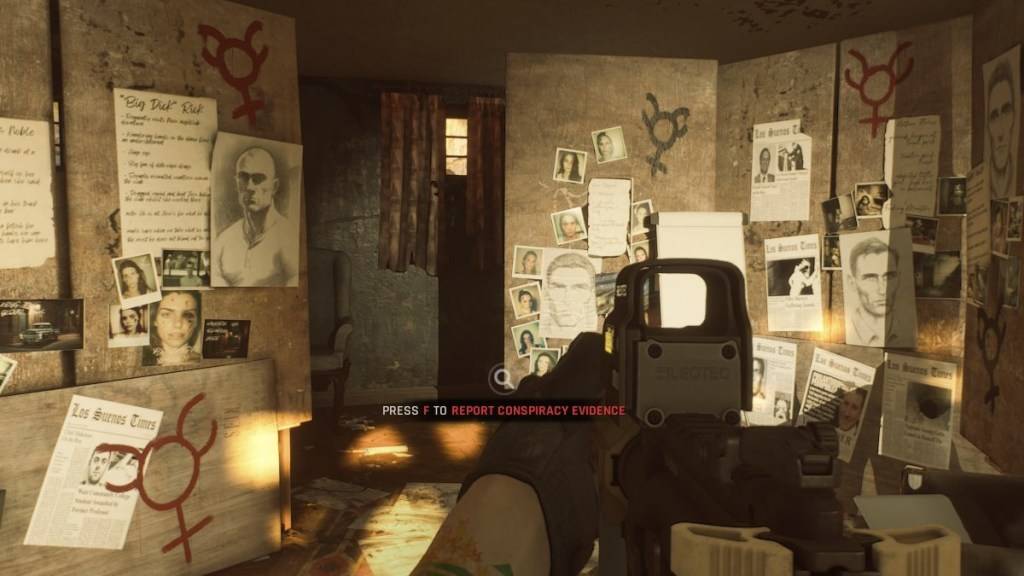
¿Por qué eliminar mods?
Mientras que las modificaciones mejoran o no, también pueden causar:
- Errores y fallas: Las modificaciones creadas por la comunidad pueden introducir errores e inestabilidad. Una pizarra de modificación limpia a menudo resuelve estos problemas.
- Compatibilidad multijugador: Las modificaciones evitan jugar con amigos que no tienen las mismas modificaciones instaladas. Eliminar mods permite multijugador sin problemas con todos los jugadores.
Listo o no está disponible ahora en PC.
Las noticias más importantes
-
 Jan 27,25Roblox: Códigos Bike Obby (enero de 2025) Bike Obby: ¡Desbloquea increíbles recompensas con estos códigos de Roblox! Bike Obby, la carrera de obstáculos ciclistas de Roblox, te permite ganar dinero en el juego para mejorar tu bicicleta, comprar potenciadores y personalizar tu recorrido. Dominar las distintas pistas requiere una bicicleta de primer nivel y, afortunadamente, estos códigos de Bike Obby lo ofrecen.
Jan 27,25Roblox: Códigos Bike Obby (enero de 2025) Bike Obby: ¡Desbloquea increíbles recompensas con estos códigos de Roblox! Bike Obby, la carrera de obstáculos ciclistas de Roblox, te permite ganar dinero en el juego para mejorar tu bicicleta, comprar potenciadores y personalizar tu recorrido. Dominar las distintas pistas requiere una bicicleta de primer nivel y, afortunadamente, estos códigos de Bike Obby lo ofrecen. -
 Feb 20,25Dónde reservar los teléfonos ultra inteligentes Samsung Galaxy S25 y S25 Serie Galaxy S25 de Samsung: una inmersión profunda en la línea 2025 Samsung presentó su muy esperada serie Galaxy S25 en el evento desempaquetado de este año. La alineación presenta tres modelos: el Galaxy S25, S25+y S25 Ultra. Los pedidos anticipados están abiertos ahora, con el envío que comienza el 7 de febrero. Samsung's Web
Feb 20,25Dónde reservar los teléfonos ultra inteligentes Samsung Galaxy S25 y S25 Serie Galaxy S25 de Samsung: una inmersión profunda en la línea 2025 Samsung presentó su muy esperada serie Galaxy S25 en el evento desempaquetado de este año. La alineación presenta tres modelos: el Galaxy S25, S25+y S25 Ultra. Los pedidos anticipados están abiertos ahora, con el envío que comienza el 7 de febrero. Samsung's Web -
 Jul 02,22Isophyne debuta como personaje original en Marvel Batalla de Superhéroes Kabam presenta un personaje original completamente nuevo a Marvel Batalla de Superhéroes: Isophyne. Este campeón único, una nueva creación de los desarrolladores de Kabam, cuenta con un diseño llamativo que recuerda a la película Avatar, incorporando detalles metálicos en tonos cobrizos. El papel de Isophyne en el concurso isófilo ent
Jul 02,22Isophyne debuta como personaje original en Marvel Batalla de Superhéroes Kabam presenta un personaje original completamente nuevo a Marvel Batalla de Superhéroes: Isophyne. Este campeón único, una nueva creación de los desarrolladores de Kabam, cuenta con un diseño llamativo que recuerda a la película Avatar, incorporando detalles metálicos en tonos cobrizos. El papel de Isophyne en el concurso isófilo ent -
 Jan 11,25Jujutsu Kaisen Phantom Parade: lista de niveles revelada Esta lista de niveles de Jujutsu Kaisen Phantom Parade ayuda a los jugadores gratuitos a priorizar la adquisición de personajes. Note que esta clasificación está sujeta a cambios con las actualizaciones del juego. Lista de niveles: Nivel Personajes S Satoru Gojo (El más fuerte), Nobara Kugisaki (La chica de acero), Yuta Okkotsu (Préstame tu fuerza).
Jan 11,25Jujutsu Kaisen Phantom Parade: lista de niveles revelada Esta lista de niveles de Jujutsu Kaisen Phantom Parade ayuda a los jugadores gratuitos a priorizar la adquisición de personajes. Note que esta clasificación está sujeta a cambios con las actualizaciones del juego. Lista de niveles: Nivel Personajes S Satoru Gojo (El más fuerte), Nobara Kugisaki (La chica de acero), Yuta Okkotsu (Préstame tu fuerza).
